Come abilitare la modalità oscura/tema di YouTube su Web e app
YouTube tra i primi 3 siti Web più utilizzati deve prendersi cura della salute dei propri utenti. Dopo Twitter, Google ha anche introdotto la modalità notturna denominata Tema scuro su YouTube per rendere più facile la visualizzazione del tuo sito Web di video preferiti di notte o in luoghi con scarsa illuminazione. Questa funzionalità era precedentemente in fase di test, quindi era accessibile solo dai siti Web qualche tempo fa. Ma ora è stato rilasciato per l’app e i siti Web di YouTube e ti mostreremo come abilitarlo.
Contenuti
Usa YouTube in modalità oscura
Come accennato in precedenza, era in fase di test, quindi era disponibile solo sul browser Chrome. Ma ora puoi usare questa modalità Dark su qualsiasi browser, sia Chrome, Firefox o la sua alternativa. Anche sul browser degli smartphone che supportano la modalità desktop come Samsung Internet, Chrome, ecc. Non solo questo puoi farlo sull’app per smartphone sia per iOS che per Android. Quindi, vediamo come.
Dai browser Web sul sito YouTube
Sul browser web visita il sito web di YouTube. Puoi utilizzare questa funzione con o senza accedere al tuo account. Ma ci sarà una differenza nell’accedere alla modalità notturna in entrambi i casi.
- Se si è non effettuato l’accesso, quindi fai clic sui tre punti accanto all’opzione Accedi nell’angolo in alto a destra. Allora vedrai Tema scuro: disattivato opzione all’inizio, selezionala.
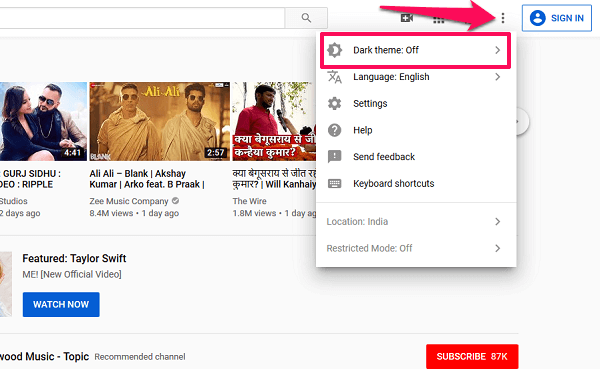
- E se lo sei già registrato in, quindi fai clic sull’immagine del tuo profilo in angolo in alto a destra. Vedrai un elenco di menu con più opzioni rispetto al precedente sopra. Qui da qualche parte in fondo, vedrai Tema scuro, come mostrato nello screenshot qui sotto. Selezionalo.
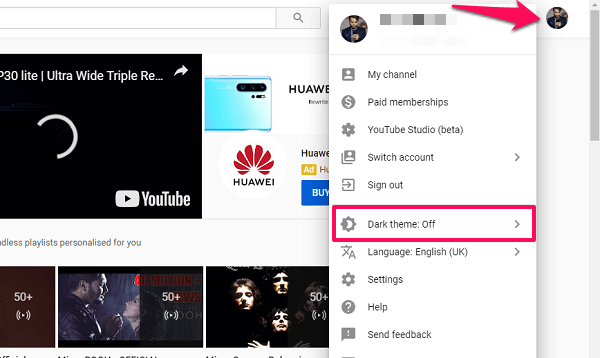
Infine, in entrambi gli scenari si aprirà una piccola finestra. Qui attiva o disattiva il Tema scuro passa alla On.
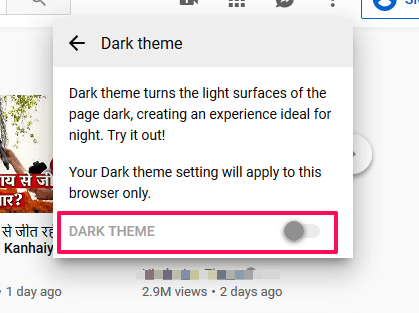
Con questo, vedrai che YouTube passerà da uno sfondo bianco a nero. Per disabilitarlo è sufficiente disattivare questo interruttore. Il metodo è simile anche per il browser web di uno smartphone. Sfortunatamente, in iOS, Safari non supporta il tema scuro di YouTube nel file modalità desktop.
Leggi anche: Scorciatoie da tastiera utili di YouTube
Sull’app YouTube
Il metodo per abilitare la modalità oscura per l’applicazione YouTube rimane lo stesso sia su Android che su iPhone, indipendentemente dal fatto che tu abbia effettuato l’accesso o meno. Per farlo, apri l’app YouTube sul tuo smartphone e quindi tocca il icona profilo oppure icona circolare nell’angolo in alto a destra dello schermo. Quindi dalla nuova schermata, seleziona Impostazioni profilo nella sezione inferiore.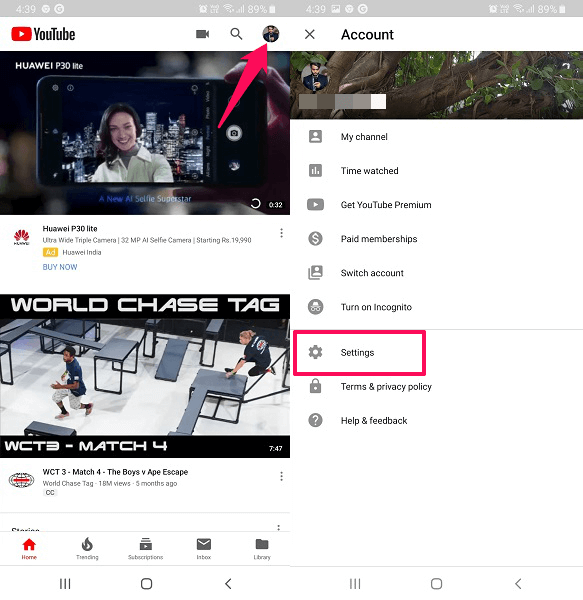
- In iOS, otterrai il Tema scuro opzione direttamente all’interno Impostazioni profilo.
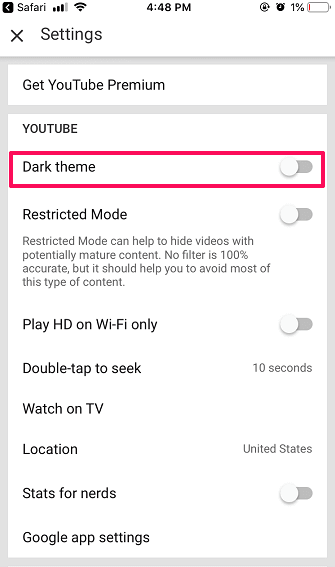
Mentre in Android seleziona la prima opzione, ad es Generale. Ora vedrai il Tema scuro opzione.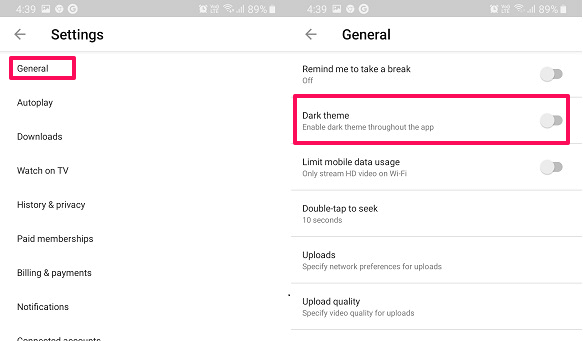 Toccalo per attivare il suo interruttore a levetta e abilitare questa modalità. Non appena lo fai, vedrai che l’app diventerà completamente scura. Per disattivare la modalità Dark basta toccarla ancora una volta e YouTube tornerà ad essere bianco e rosso.
Toccalo per attivare il suo interruttore a levetta e abilitare questa modalità. Non appena lo fai, vedrai che l’app diventerà completamente scura. Per disattivare la modalità Dark basta toccarla ancora una volta e YouTube tornerà ad essere bianco e rosso.
Ecco alcuni altri articoli YouTube selezionati con cura per te.
- Come creare un URL del canale YouTube personalizzato
- Pro e contro di YouTube
- Come incorporare video di YouTube in un determinato momento
- Blocca gli annunci YouTube con queste app
Avvolgere Up
Ci auguriamo che troverai utile il tema Scuro su YouTube. Qualunque sia la preferenza che scegli per la modalità Dark, il sito YouTube la ricorderà alla prossima visita purché utilizzi lo stesso browser e non azzeri i cookie. Su altre piattaforme o browser, l’impostazione del tema Scuro non è sincronizzata, a differenza di altre impostazioni di Google. Puoi passare in qualsiasi momento dal tema scuro a quello normale quando necessario. Per favore, facci sapere i tuoi pensieri e non dimenticare di condividere questo suggerimento con i tuoi amici.
ultimi articoli